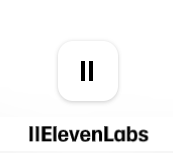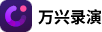
万兴录演使用指南
功能简介:万兴录演使用简便,支持多种录制模式与自定义设置。用户可轻松调整录制区域、摄像头效果及音频输入,利用内置编辑工具进行视频剪辑与效果添加。记得保护隐私,定期更新软件,享受高效、流畅的录制与编辑体验。
官网直达
发布时间:2024-12-13 10:06:53
网站详情 ( 由智搜AI导航站提供技术支持 )
万兴录演使用指南简介:
以下是万兴录演的使用指南:
一、启动与录制模式选择
启动软件:双击桌面上的万兴录演图标,启动软件。
选择录制模式:
- 屏幕+摄像头录制:可同时录制屏幕、音频和视频,适用于课程录制、会议记录等场景。
- 录制屏幕:仅录制屏幕和音频,适用于PPT录制、文字录制等场景。
- 录制游戏:专门用于录制游戏画面,捕捉游戏中的精彩瞬间。
二、录制设置
- 自定义录制区域:根据需求选择全屏录制、自定义区域录制等。
- 设置输入设备:选择麦克风、系统音频等输入设备,并检查连接状态。
- 摄像头设置:在摄像头录制模式下,可以设置智能抠像、镜像、人像美颜等功能。
- 录制方案选择:选择快速导出或录制编辑方案。快速导出将直接生成完整视频,无需编辑;录制编辑则在录制后自动导入编辑器。
三、开始与结束录制
- 开始录制:点击红色按钮或按F10键开始录制。
- 暂停与恢复录制:按F9键可以暂停或恢复录制。
- 结束录制:再次点击红色按钮或按F10键结束录制。
四、视频剪辑与导出
- 导入媒体文件:录制完成后,自动进入视频剪辑器面板。可以将其他媒体文件拖放到时间轴上进行编辑。
- 剪辑操作:包括裁剪、分割、剪切、调速、删除等操作。可以通过拖动时间轴上的媒体文件进行调整,或使用右键菜单中的选项。
- 添加效果:提供注释、字幕、转场、贴纸、声音资源、鼠标特效和模板风格等多种效果,可根据需求添加。
- 调整参数:在属性面板中调整视频的变换、构图、边框、速度和音频等参数。
- 预览与导出:在预览窗口中查看编辑后的视频效果。确认无误后,选择导出格式和分辨率等设置,点击导出按钮生成最终视频文件。
五、其他功能
- 屏幕绘图工具:在录制过程中可使用屏幕绘图工具进行标注和绘图操作。包括钢笔、高亮、圆形、矩形、线条、箭头等功能。
- 定时录制:支持设置定时录制功能,方便在指定时间自动开始或停止录制。
- 快捷键设置:用户可以根据习惯自定义快捷键操作,提高录制效率。
六、注意事项
- 保护隐私:在录制过程中注意保护个人隐私和信息安全,避免录制包含敏感信息的屏幕内容。
- 软件更新:定期检查并更新万兴录演至最新版本,以获得更好的使用体验和功能更新。
- 技术支持:在使用过程中遇到问题或需要技术支持时,可访问万兴录演官方网站或相关论坛寻求帮助。
通过以上步骤和注意事项,您可以轻松地使用万兴录演进行屏幕录制和视频编辑操作。